समय बचाने वाला सॉफ्टवेयर और हार्डवेयर विशेषज्ञता जो सालाना 200M उपयोगकर्ताओं की मदद करती है। अपने तकनीकी जीवन को उन्नत करने के लिए सलाह, समाचार और युक्तियों के साथ आपका मार्गदर्शन करना।

AIDA64 विंडोज 10 के लिए एक हार्डवेयर मॉनिटरिंग सॉफ्टवेयर है जो घरेलू उपयोगकर्ता, कॉर्पोरेट इंजीनियरों और व्यवसायों को पूरा करता है, और यह 1,85,000 से अधिक हार्डवेयर उपकरणों के लिए विस्तृत जानकारी प्रदान करता है।
यह उपयोगी सॉफ़्टवेयर आपको हर समय हार्डवेयर के विवरण पर नज़र रखने में मदद करता है, तब भी जब आप फ़ुल स्क्रीन पर मूवी देख रहे हों या कोई गेम खेल रहे हों।
AIDA64 एक्सट्रीम आपके सिस्टम के प्रदर्शन को विभिन्न गणनाओं के साथ मापता है जो इसकी तुलना अन्य सिस्टम से करते हैं, सटीक रूप से, या ओवरलॉकिंग के दौरान उपयोगकर्ता के स्वयं के स्कोर को हराने के लिए।
यह उपयोगकर्ताओं को दूरस्थ रूप से व्यवसाय का प्रबंधन करने और सॉफ़्टवेयर और हार्डवेयर में किसी भी परिवर्तन की निगरानी करने की अनुमति देता है।

AIDA64 एक्सट्रीम
यह एक बेहतरीन सिस्टम सूचना उपकरण है जो आपको अपने कंप्यूटर के प्रदर्शन की निगरानी करने की अनुमति देता है।
मेमोरी डायग्नोस्टिक टूल
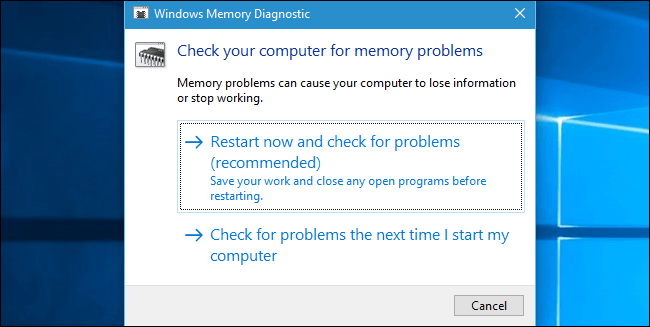
mdsched.exe के रूप में भी जाना जाता है, विंडोज मेमोरी डायग्नोस्टिक टूल किसी भी त्रुटि के लिए आपके कंप्यूटर की मेमोरी जांच पर व्यापक परीक्षण चलाता है जो उचित कामकाज को बाधित कर सकता है।
यह उपकरण दोषों के लिए आपकी स्मृति का परीक्षण करता है और परीक्षण के परिणाम प्रदर्शित करता है ताकि आप कार्रवाई कर सकें। यह इनबिल्ट डायग्नोस्टिक टूल में से एक है, इसलिए आपको किसी तीसरे पक्ष के टूल की आवश्यकता नहीं है। इसे चलाने के लिए, नीचे दिए गए चरणों का पालन करें:
चरण 1: दबाओ विन + आर रन डायलॉग बॉक्स खोलने के लिए कुंजियाँ।
चरण दो: प्रकार mdsched.exe और इसे चलाने के लिए एंटर दबाएं।
चरण 3: कंप्यूटर को पुनरारंभ करने और समस्याओं की जांच करने के लिए या अगली बार कंप्यूटर को पुनरारंभ करने पर समस्याओं की जांच करने के लिए या तो चुनें।
किसी भी मामले में, मेमोरी डायग्नोस्टिक टूल आपकी मशीन पर परीक्षण चलाएगा और आपको रैम सहित मेमोरी में किसी भी दोष के बारे में सूचित करेगा जो सिस्टम की विफलता का कारण हो सकता है।
अधिकांश उपयोगकर्ता यह नहीं जानते हैं कि जब विंडोज़ कुंजी काम करना बंद कर दे तो क्या करना चाहिए। चेक आउट यह गाइड और एक कदम आगे हो।
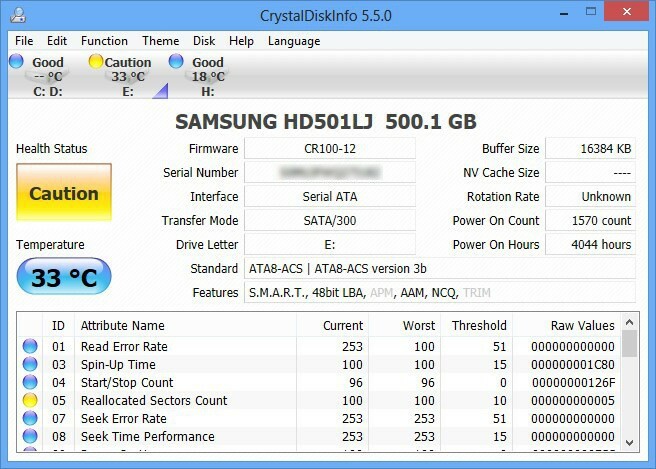
अधिकांश आधुनिक कंप्यूटरों के साथ आते हैं ठोस राज्य ड्राइव (SSD) जिसके अपने फायदे हैं लेकिन बिना चेतावनी दिए मरने के लिए भी जाने जाते हैं।
लेकिन अगर आप जानना चाहते हैं कि आपका एसएसडी या हार्ड ड्राइव अच्छी स्थिति में है, उपयोग करने के लिए उपकरण क्रिस्टलडिस्कइन्फो के अलावा और कोई नहीं है। यह टूल आपके डेटा ड्राइव की स्थिति का संपूर्ण विश्लेषण करता है जिसमें शामिल हैं यूएसबी ड्राइव, एसएसडी, और एचडीडी।
यह समग्र स्वास्थ्य स्थिति की गणना करता है और आपको त्रुटि दर, अपटाइम, स्पिन-अप समय और तापमान के बारे में विवरण देता है। कार्यक्रम में एक भाई है जिसे कहा जाता है क्रिस्टलडिस्कमार्क जिसका उपयोग आप यह मापने के लिए भी कर सकते हैं कि आपका डेटा ड्राइव कितनी तेजी से पढ़ और लिख सकता है।
⇒ क्रिस्टलडिस्कइन्फो डाउनलोड करें
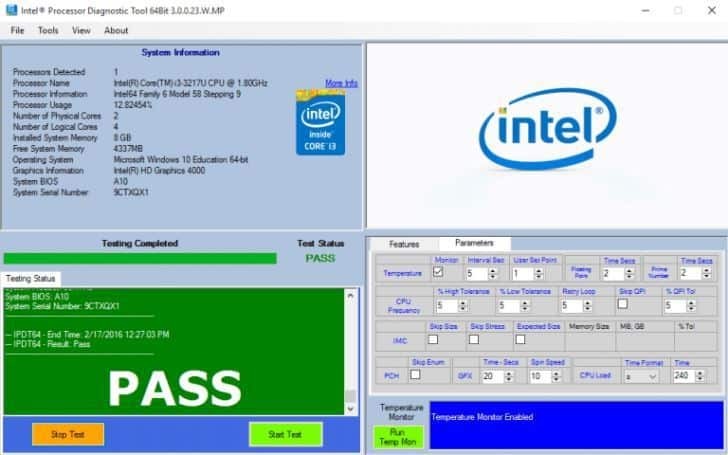
आपके कंप्यूटर के सभी घटकों में से, प्रोसेसर से समस्या होने की संभावना सबसे कम होती है। हालांकि, वे अमर नहीं हैं और अन्य घटकों की तरह ही मर सकते हैं, हालांकि यह आमतौर पर विद्युत उछाल के परिणामस्वरूप होता है या overheating.
शुक्र है, इंटेल प्रोसेसर डायग्नोस्टिक टूल दोषपूर्ण प्रोसेसर के कारण होने वाली सभी समस्याओं को ठीक करने में आपकी मदद कर सकता है। यह कैसे काम करता है?
उपकरण प्रोसेसर पर विभिन्न तनाव परीक्षण करता है, विशिष्ट प्रोसेसर सुविधाओं का परीक्षण करता है, प्रोसेसर की परिचालन दक्षता की पुष्टि करता है, और ब्रांड पहचान के लिए जांच करता है।
उपकरण तब परीक्षा परिणाम प्रदर्शित करता है। यदि कोई भी परीक्षण परिणाम परिचालन दक्षता के मानकों को पूरा नहीं करता है, तो उपकरण विफल परीक्षणों को प्रदर्शित करेगा और आपको एक नया प्रोसेसर प्राप्त करने पर ध्यान देना होगा।
टूल को इंटेल की वेबसाइट से डाउनलोड किया जा सकता है। हालाँकि, अपनी मशीन के लिए सही संस्करण डाउनलोड करना सुनिश्चित करें, 32 या 64 बिट.
⇒ इंटेल प्रोसेसर डायग्नोस्टिक टूल डाउनलोड करें
© कॉपीराइट विंडोज रिपोर्ट 2021। माइक्रोसॉफ्ट से संबद्ध नहीं है
![ReadProcessMemory या WriteProcessMemory का केवल एक हिस्सा पूरा किया गया था [FIX]](/f/d364c61198286b86ec33a7d892b2440e.jpg?width=300&height=460)
![पीसी के लिए 5 सर्वश्रेष्ठ हार्डवेयर डायग्नोस्टिक टूल [२०२१ गाइड]](/f/606583f4dc3570587a3b8f83d24cbb23.jpg?width=300&height=460)
![विंडोज 10 पर मेमोरी टेस्ट कैसे चलाएं [त्वरित चरण]](/f/1e983548caa2fb3ebd6f8cc3cc50e9b1.jpg?width=300&height=460)